Môžete si uložiť vlastné hudobné súbory a tiež offline hudbu zo služieb Spotify a Deezer.
Mnohé Garmin hodinky obsahujú úložisko na hudbu – zväčša na 500 pesničiek (cca 3 GB použiteľného priestoru) a v prípade prémiovejších modelov s väčším úložiskom až na 2000 pesničiek. To, či majú vaše hodinky úložisko na hudbu, si môžete rýchlo skontrolovať na oficiálnom webe Garminu, alebo takým spôsobom, že hodinky pomocou USB kábla, ktorý používate na ich nabíjanie, pripojíte k počítaču a overíte si veľkosť ich úložiska.
Pokiaľ máte Garmin hodinky s úložiskom na hudbu, existujú dva základné spôsoby, ako si do nich nahrať hudbu. Tieto spôsoby sa odlišujú na základe toho, či si chcete nahrať obsah (hudbu/audioknihy/podcasty), ktorý máte uložený v počítači alebo obsah zo služieb Spotify a Deezer.
Ako nahrať hudbu z počítača
V prípade, že si do hodiniek chcete nahrať hudbu z počítača, je potrebné použiť aplikáciu Garmin Express. Tá je dostupná pre počítače so systémom Windows a macOS a odporúčam ju aj z toho hľadiska, že predstavuje spôsob, ako si čo najrýchlejšie a najpohodlnejšie zaktualizovať Garmin hodinky na najnovšiu verziu.
Postup kopírovania hudby do Garmin hodiniek je nasledujúci:
- Stiahnite a nainštalujte si aplikáciu Garmin Express
- Spustite ju a pripojte Garmin hodinky k počítaču pomocou USB kábla, ktorý používate na nabíjanie hodiniek
- Garmin Express rozpozná pripojené hodinky. Prihláste sa do svojho Garmin účtu a vykonajte úvodné nastavenie
- Následne by ste mali mať k dispozícii obrazovku s viacerými položkami. Jednou z nich je Hudba
- Po ťuknutí na položku Hudba sa zobrazí obrazovka, cez ktorú môžete pridať vašu hudbu do knižnice v rámci aplikácie Garmin Express. Stačí kliknúť na ikonu priečinka so znakom + (nachádza sa vedľa položky Moja hudba v ľavom stĺpci) a vybrať priečinky vo vašom počítači, ktoré obsahujú hudobné súbory
- Import hudobných súborov do aplikácie Garmin Express môže trvať niekoľko minút. Po skončení sa importovaný obsah zobrazí v sekcii Moja hudba v ľavom stĺpci
- Zvoľte si album, audioknihu alebo playlist, ktorý chcete odoslať do hodiniek a ťuknite na tlačidlo Odoslať do zariadenia
- Obsah, ktorý je uložený v zariadení, môžete spravovať cez spodnú časť ľavého stĺpca, viď. priložené screenshoty
- Môže sa stať, že niektoré audioknihy budú nesprávne umiestnené v sekcii Albumy. Dôvodom sú (pravdepodobne) nesprávne vyplnené metadáta jednotlivých audio súborov pre danú audioknihu. Ak vám to prekáža, je potrebné metadáta manuálne upraviť
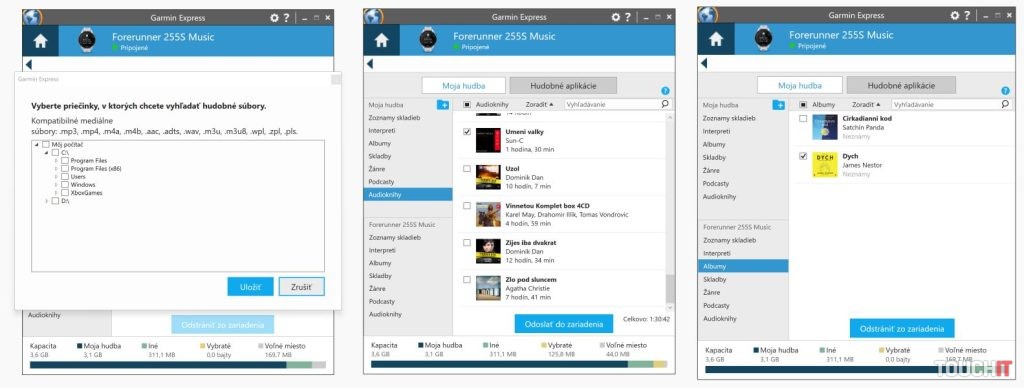 Zdroj: Roman Kadlec / TOUCHIT
Zdroj: Roman Kadlec / TOUCHITAko uložiť hudbu zo služieb Spotify a Deezer
V prípade, že chcete do hodiniek uložiť hudbu zo služieb Spotify alebo Deezer, je potrebné stiahnuť si do hodiniek príslušnú hudobnú aplikáciu. Niektoré Garmin hodinky majú tieto aplikácie predinštalované od výroby. V prípade ostatných modelov si ich môžete stiahnuť z obchodu Connect IQ Store – buď cez webové rozhranie alebo pomocou mobilnej aplikácie pre Android a iOS.
Postup je nasledujúci:
- V obchode Connect IQ Store vyhľadajte preferovanú hudobnú službu a nainštalujte si ju
- Spustite hudobnú aplikáciu vo vašich hodinkách a riaďte sa pokynmi, aby ste sa prihlásili do svojho konta v danej hudobnej službe
- V prípade služby Spotify nájdite položku Pridať hudbu a podcasty. Podobná položka, resp. funkcia, je dostupná aj pre Deezer
- Zvoľte obsah, ktorý chcete stiahnuť do hodiniek
Sťahovanie hudby zo služieb Spotify a Deezer prebieha cez Wi-Fi sieť. Je teda potrebné, aby sa hodinky pripojili do lokálnej Wi-Fi siete. Pokiaľ sťahujete viac pesničiek, odporúčam, aby ste hodinky pripojili k nabíjačke, nakoľko celý proces môže trvať niekoľko (desiatok) minút.
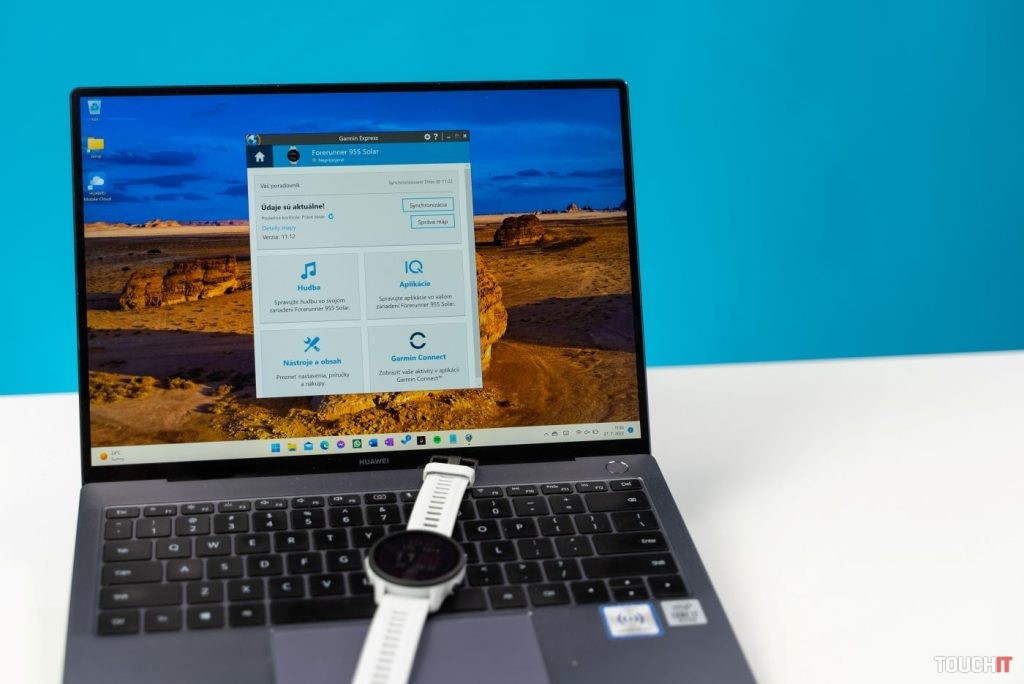 Zdroj: Samuel Hindy / TOUCHIT
Zdroj: Samuel Hindy / TOUCHITZdroj: vlastné
Prečítajte si aj:




